立即解決音訊和視訊同步問題
音訊和視訊不同步 音訊和視訊不同步問題可能會破壞沉浸感,破壞情感衝擊力,並使劇情難以跟上。串流媒體服務、下載的文件,甚至在電腦或電視上播放影片時都可能出現這種情況。好消息是,一旦找到原因,通常很容易解決。本指南將探討音訊和視訊不同步問題最常見的原因,並向您展示快速可靠的方法,讓所有內容再次完美同步。
音訊和視訊不同步的 5 個常見原因
音訊和視訊不同步的問題可能由多種因素造成,從硬體故障到軟體設定等。找出根本原因對於實施正確的解決方案至關重要。以下是播放過程中音訊和視訊不同步的五個常見原因。
1. 小故障
有時,短暫的故障和停頓可能會導致音訊延遲,因為負載過重的處理器可能無法處理過多的資源。這種情況通常發生在較舊或規格較低的設備上。通常情況下,關閉設備電源後再開啟可以消除這些錯誤。關閉設備再開啟通常可以恢復正常的同步。
2. 韌體過時
對於視訊播放而言,維持正常運作通常取決於韌體。過時或有問題的韌體可能會導致音訊和視訊不同步問題。通常,您可以透過更新顯示卡驅動程式或裝置作業系統來提升整體效能。
3. 電纜連接
如果您的裝置連接到電視、音響系統或其他設備,線纜連接鬆脫或損壞可能是同步問題的常見原因。請確保所有 HDMI、光纖或音訊線纜均已牢固連接且完好無損,以避免訊號延遲並保持音訊和視訊的正確對齊。
4. 應用程式問題
有時,同步問題可能僅發生在特定頻道或串流應用程式中。在其他應用程式上測試不同的頻道或影片(例如,某些用戶可能會遇到 Netflix 中的音訊不同步 或其他串流媒體平台)可以幫助確定問題是否出在來源內容或服務上,這可能需要單獨的故障排除或服務修復。
5. 本機錯誤
除了上述幾種情況外,音畫不同步也可能是由於影片本身存在錯誤造成的,這種情況經常出現在自製影片或網路資源中。這個問題是由於製作過程中沒有準確對齊音視頻軌道造成的。重新對齊兩個軌道可以有效解決這個問題。
如何透過 Adobe Premiere Pro 解決音訊和視訊不同步的問題
對於影片製作中的原生錯誤,重新對齊影像和音軌可以幫助影片播放恢復正常。如果您具備一定的視頻編輯經驗,Adobe Premiere Pro 可以為您提供精準的方法,幫助您重新對齊音頻和視頻,並使其與其專業的編輯工具保持同步。
步驟1在您的裝置上啟動 Adobe Premiere Pro 並建立一個新專案來匯入存在播放問題的影片檔案。
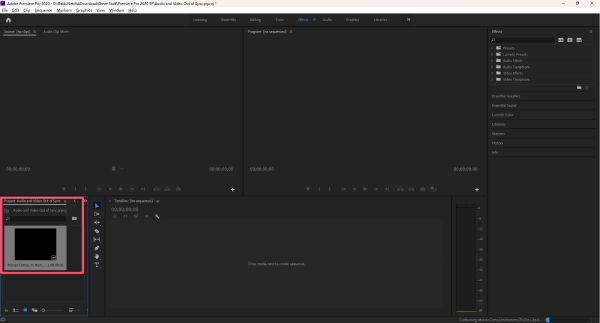
第2步點擊將影片檔案拖曳到時間軸中。您可以看到音訊軌道和視訊軌道不同步。
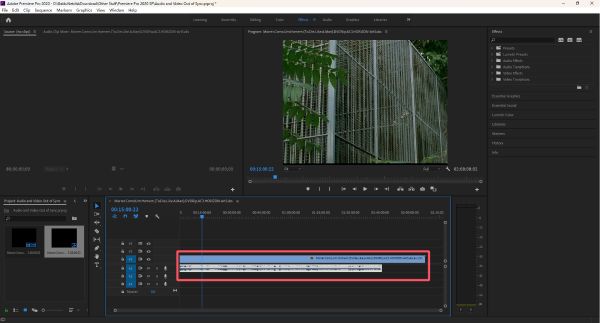
步驟3現在,點選 調整音軌,使其與影片軌道相符。最後, 透過 Premiere Pro 將影片匯出為 MP4 文件.
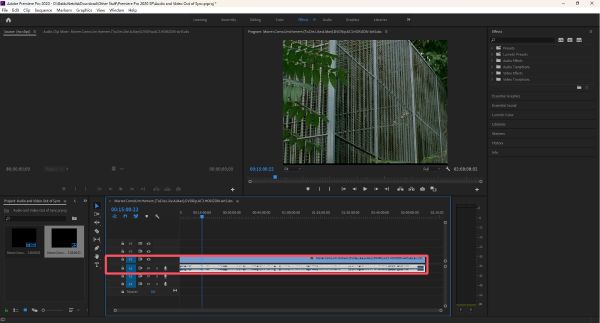
音訊和視訊不同步的一體化解決方案
當電影或視訊檔案中的音訊和視訊不同步時,專門的軟體可以快速有效地解決問題。 4Easysoft全能視訊轉換器 是一款功能強大的一體化工具,旨在輕鬆解決音訊視訊不同步的問題。它支援多種視訊格式,並可精確調整音訊延遲或提前,以便在遇到以下問題時,完美地同步聲音和影像: TikTok 不同步. 總體而言,4Easysoft Total Video Converter 為解決音訊和視訊同步問題提供了一種簡單、靈活、高效的解決方案。
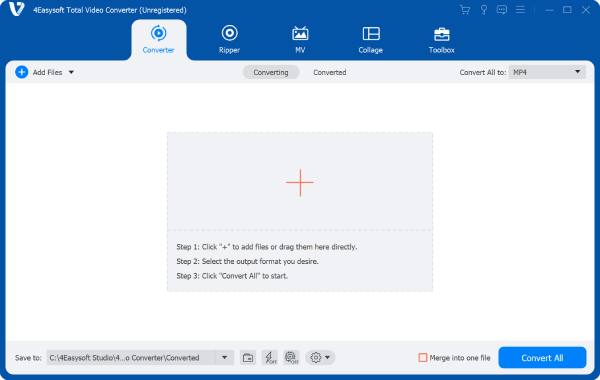

步驟1啟動 4Easysoft Total Video Converter 並點擊「工具箱」標籤下的「音訊同步」按鈕。
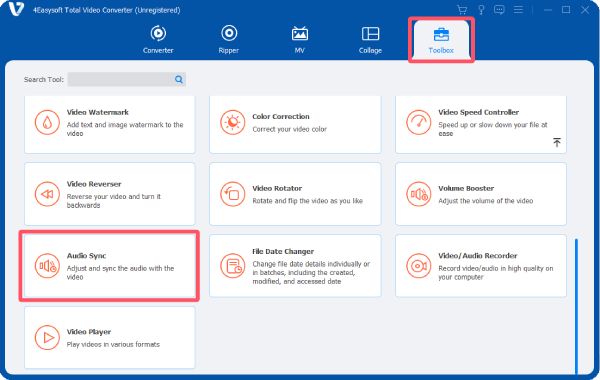
第2步點擊「新增檔案」按鈕,將影片檔案加入音訊同步,解決音訊和視訊同步的問題。
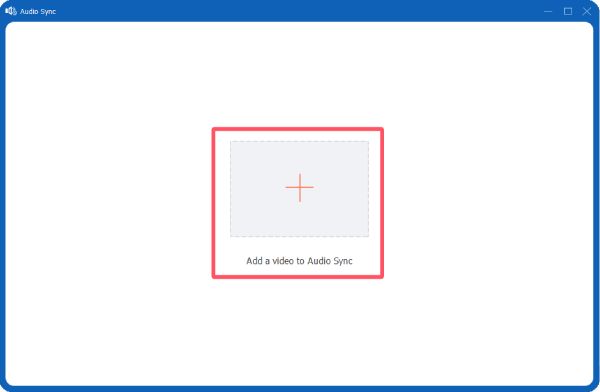
步驟3點擊“延遲”按鈕,調整音軌以配合影片的播放。然後點擊“匯出”按鈕。
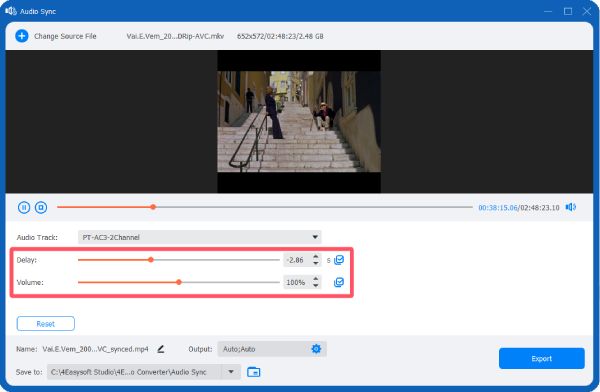
結論
音訊和視訊同步問題 可能會嚴重影響觀看體驗,但找出根本原因是解決問題的第一步。對於持續存在或基於檔案的同步問題,可以使用 4Easysoft全能視訊轉換器 提供音訊時間的精確控制,確保音訊和視訊播放始終完美同步,恢復觀看影片和影片的全部樂趣。


